widows10上安装Sql Server
一、 前言
作为最为流行的开源数据库软件之一,SQL Server 数据库软件已经是广为人知了。但是为了照顾对SQL Server还不熟悉的读者,这章我将对 SQL Server2012的安装做一个详细的说明介绍。
二、 SQL Server 安装部署
(1) 下载SQL Server
http://dl3.host3.360wzgj.net/sql/sql2012/cn_sql_server_2012_enterprise_core_edit
(2) 安装sql
双击下载好的sqlserver安装文件“setup.exe”打开安装程序,打开后需要稍等一下
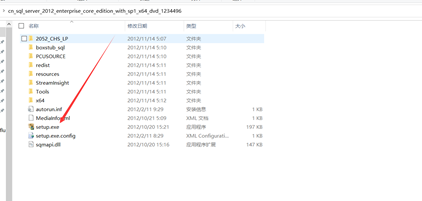
(3) 选择安装类型(选择第一项,全新的SQL Server 独立*****)。
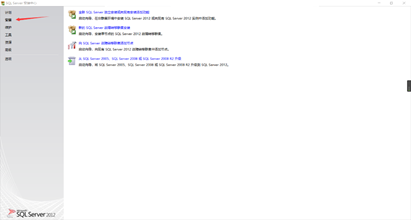
(4) 需要安装mysql server,所以选择最后一项“确定”
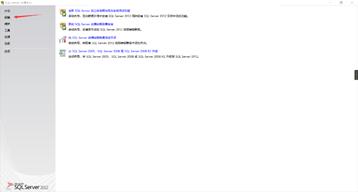
(5) 在这里我们需要输入产品的密钥,点击确定
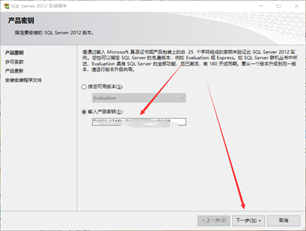
(6) 产品更新,安装过程中会显示安装的Progress(进度),等待安装完成后直接点击下一步。
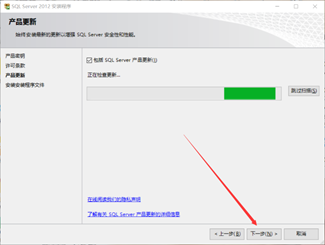
(7) 等待全部更新完成,出现警告不影响安装
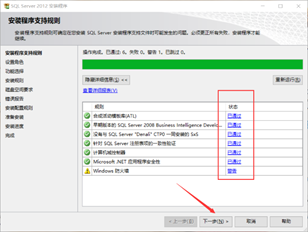
(8) 这里我们选择 SQL Server功能安装
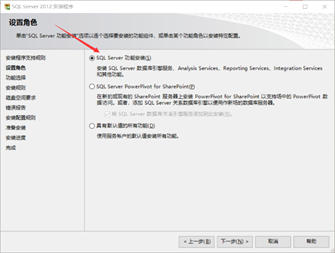
把里面全部勾选上,直接点击下一步。
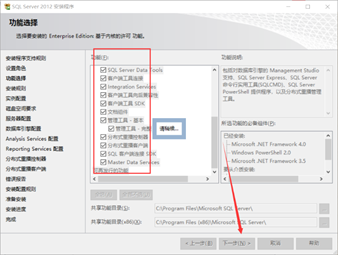
(9) 这里我们直接点击 下一步 就好了
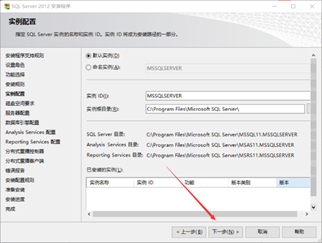
(10) 这里我们直接点击 下一步 就好了
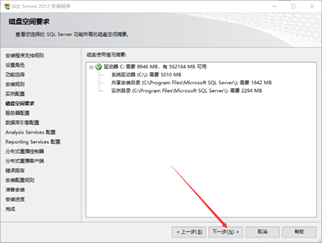
(11) 此界面,我们直接点击 下一步 就好了
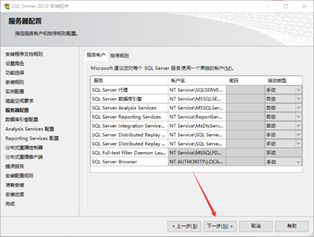
(12) 依次点击 混合模式,输入账号密码,添加当前,直接点击写一步
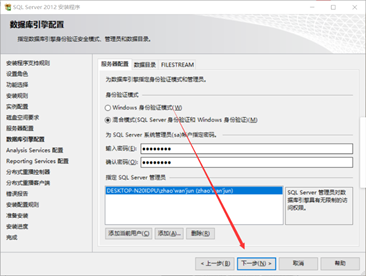
(13) 添加当前用户,直接点击下一步走起
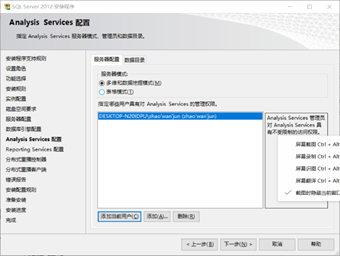
(14) 按照图片中选择,直接点击下一步
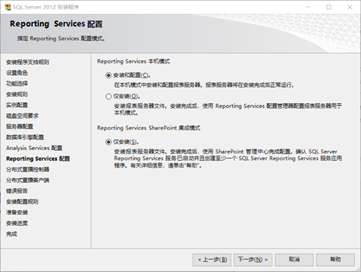
(15) 添加当前用户,点击下一步
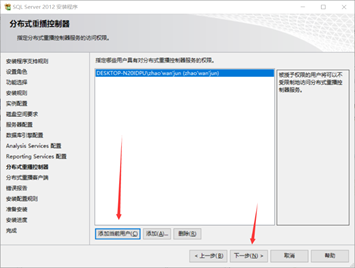
(16) 输入控制器的名称,选择工作路径
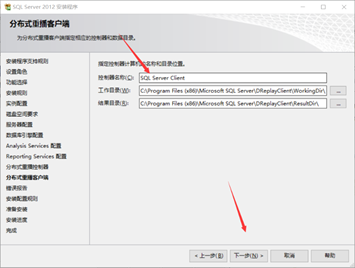
(17) 打勾后直接点击下一步
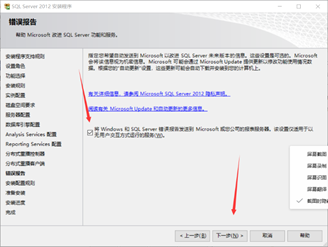
(18) 出现进度条,耐心等一下,胜利就在前方
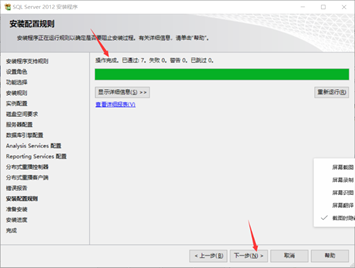
(19) 下方出现的配置文件路劲,建议初学者二那个笔记本记下来,然后直接点击下一步
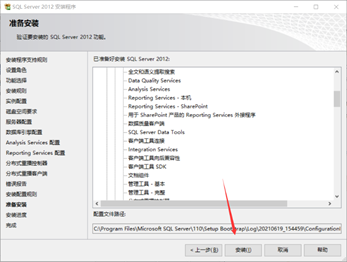
(20) 更新注册组件,耐心等一下就好
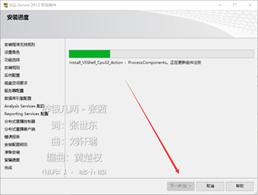
(21) 看到如下界面就安装成功了,点击关闭即可。
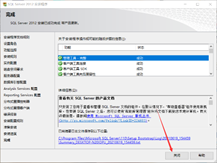
三、 安装测试
在开始界面找到:SQL Server Management Studio 双击打开
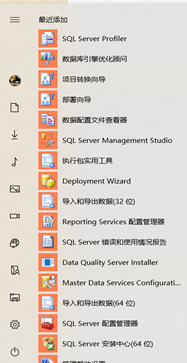
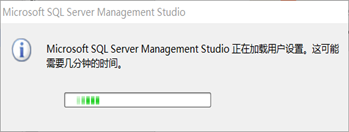
(22) 输入账号密码,连接
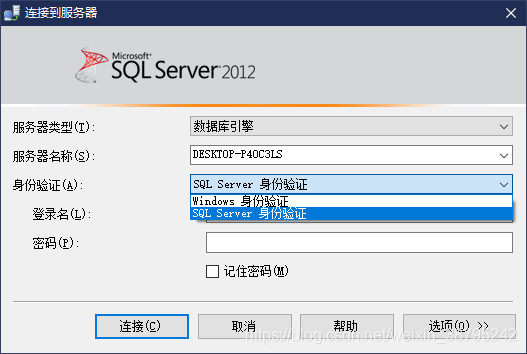
(23) 进入后出现如下界面就安装成功了
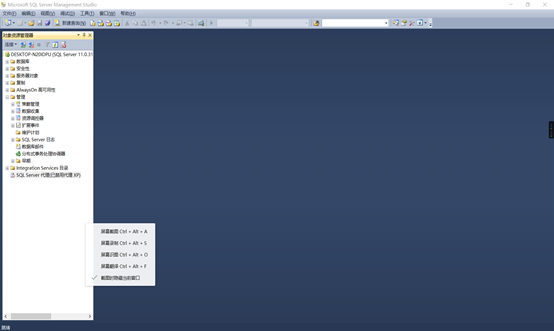
至此,mysql server在windows 10 64位上就安装完成了。

